Tarifas
En Avirato, la gestión de tarifas es fundamental para optimizar la ocupación y maximizar los ingresos de su establecimiento. Este manual detalla cómo configurar y administrar tarifas, temporadas, precios especiales, y herramientas avanzadas como el Yield Management y el Rate Shopper.
1. Tarifas
Las tarifas en Avirato representan el precio base asociado a sus habitaciones o espacios. Puede configurarlas según necesidades específicas o basadas en temporadas y eventos especiales.
Pasos para configurar tarifas:
- Vaya a Menú -> Configuración -> Alojamiento -> Tarifas -> Tarifas y Costes adicionales -> Tarifas.
- Desde esta sección podrá:
- Crear/Eliminar tarifas.
- Configurar el precio base. Haga doble clic en la opción Coste Alojamiento para añadir el precio según su categoría y temporada.
- Añadir días Mínimos/Máximos.
- Añadir Release (por horas).
- Activar la tarifa Reembosable.
- Enlazar tarifas, aumentar o incrementar el precio por % o por € de forma automática.
- Añadir incrementos por persona adicional a su precio base. Tiene dos opciones en este apartado. Incrementos simplificados: Añada el mismo incremento para todas las personas o si desmarca está opción podrá añadir diferentes precios según el nº de personas.
2. Temporadas y Precios Especiales
Las temporadas permiten establecer tarifas según la demanda, mientras que los precios diarios le ayudan a ajustar los precios para eventos únicos o periodos concretos.
Configuración de temporadas:
- Acceda a Menú -> Configuración -> Alojamiento -> Tarifas -> Temporadas y Precios Especiales.
- Cree temporadas específicas:
- Seleccione la tarifa.
- Haga clic en Nueva Temporada en la opción de Listado de Temporadas, seleccione un color para su temporada (está opción le ayudará a ver en su calendario su elección) y añada el nombre.
- Para establecer sus fechas, vaya a la opción Establecer temporada. Seleccione los días de la semana, la temporada, las fechas y haga clic en Establecer temporada, a continuación haga clic en Guardar y sincronizar, espere hasta que se haya guardado correctamente.
- Asigne precios diferenciados para cada temporada desde Tarifas y Costes adicionales -> Tarifas.
- Precios diarios: Están diseñados para eventos puntuales o promociones específicas. Por ejemplo: Ofertas por ferias, descuentos para reservas anticipadas, entre otros. Para seleccionar un precio diario existen diferentes formas: En establecer temporada, seleccione la temporada Precio diario, elija las fechas, establezca temporada y y haga clic en guardar. Otra opción es desde el calendario, encima del día que quiera cambiar el precio, haga clic con el botón derecho del ratón y a continuación podrá cambiar los precios haciendo un doble clic. (Esta opción también está disponible desde el listado de precios).
3. Listado de Precios
El listado de precios le permite visualizar y gestionar las tarifas de todas sus habitaciones o espacios en un solo lugar.
Cómo acceder al listado de precios:
- Vaya a Menú -> Configuración -> Alojamiento -> Tarifas -> Listado de Precios.
- En esta sección podrá:
- Revisar por fecha, precios por zona, subzona, categoría y tarifa.
- Modificar valores directamente desde la tabla haciendo doble clic encima del precio.
- Aplicar cambios globales a varias habitaciones o temporadas al mismo tiempo.
- Exportar su listado de precios en Excel
4. Tarifas, Costes Adicionales
Esta sección le permite configurar tarifas avanzadas y añadir costes adicionales, personalizar los cargos adicionales aplicables a sus reservas, como regímenes alimenticios, camas supletorias y tasas turísticas, según las necesidades de su negocio. Estas configuraciones se reflejarán en el motor de reservas y en el PMS de Avirato, pero no afectarán al Channel Manager.
Acceso a Costes Adicionales
-
-
- Diríjase a Menú -> Configuración -> Alojamiento -> Tarifas -> Tarifas y Costes Adicionales -> Costes Adicionales.
- Desde aquí podrá configurar las siguientes opciones:
- Régimen alimenticio y Modificación sobre sus tarifas.
- Camas adicionales.
-
1. Costes de Régimen Alimenticio
Configure los regímenes alimenticios ofrecidos por su establecimiento:
- Opciones disponibles:
- Desayuno (AD).
- Media pensión (MP).
- Pensión completa (PC).
Pasos para configurar:
- Active los regímenes disponibles desde el apartado Costes Adicionales.
- Configure los precios por adulto y menor en función del régimen seleccionado.
- Ajuste la disponibilidad del régimen alimenticio por temporadas:
- Seleccione la temporada.
- Marque los regímenes que estarán disponibles.
Opciones avanzadas:
- Active “Costes simplificados” para aplicar precios lineales por categoría, sin considerar temporadas.
- Desactive “Costes simplificados” para personalizar los incrementos según temporadas y ocupación.
- Configure “Costes por tarifa” si necesita una personalización avanzada para cada tarifa.
Nota: Estas configuraciones solo se aplicarán en el motor de reservas y el PMS, no en el Channel Manager.
2. Camas Adicionales
Establezca tarifas para camas supletorias según temporada y controle la disponibilidad en tiempo real.
Pasos para configurar:
- Indique el precio de las camas adicionales para cada temporada.
- Establezca el número máximo de camas adicionales disponibles en su establecimiento.
- El sistema limitará las opciones disponibles según la capacidad real configurada.
- Si intenta exceder el número de camas adicionales disponibles, Avirato le notificará.
Seguimiento:
- Realice un seguimiento de la ubicación y disponibilidad de las camas adicionales desde Informes -> Mantenimiento -> Camas Supletorias.
5. Tasas
La configuración de tasas y cargos adicionales en Avirato le permite gestionar de forma eficiente los impuestos y costes aplicables a las reservas de su establecimiento. Estas tasas incluyen desde la tasa turística hasta cargos específicos como limpieza o tasa por mascota, adaptándose a las necesidades de cada negocio.
Cómo configurar tasas:
- Vaya a Menú -> Configuración -> Alojamiento -> Tarifas y Costes adicionales -> Tasas.
- Cree nuevas tasas o edite las existentes, como:
- Impuesto turístico.
- Cargos por servicios adicionales.
- Configure si la tasa es aplicable por noche, por reserva o por persona.
- Haga clic en Crear para abrir una nueva pestaña donde podrá definir los detalles de cada tasa.
Tipos de Tasas Disponibles
Configuración General de las Tasas
Al crear una nueva tasa, deberá configurar los siguientes detalles:
1. Tasa Turística Fija Todo el Año
2: Tasa Turística por Temporadas
Configuración de la Tasa de Limpieza
La tasa de limpieza es ideal para cubrir los costos de mantenimiento del alojamiento tras cada reserva.
Pasos para configurar:
Gestión de Tasas en el PMS
Visualización de Tasas Creadas
Edición y Eliminación de Tasas
Facturación y Cargos en la Reserva
Motor de Reservas
Ejemplo de Reserva con Múltiples Tasas
En reservas que incluyan varias categorías de alojamiento, las tasas se mostrarán individualmente según cada categoría.
Ejemplo:
Consideraciones Adicionales
Con estas configuraciones, podrá gestionar eficazmente los cargos adicionales, optimizar la transparencia con sus huéspedes y cumplir con las normativas locales en materia de tasas e impuestos turísticos.
6. Rate Shopper
La herramienta Rate Shopper le ayuda a analizar la competencia y ajustar sus tarifas en tiempo real.
Características principales:
- Compare precios de competidores en las mismas fechas y categorías.
- Reciba sugerencias automáticas para optimizar sus tarifas según la demanda.
- Acceda a informes detallados sobre tendencias de precios en su mercado.
Cómo usar el Rate Shopper:
- Acceda a Menú -> Configuración -> Alojamiento -> Tarifas -> Rate Shopper.
- Configure los hoteles competidores que desea monitorear.
- Analice los datos para tomar decisiones informadas sobre sus tarifas.
7. Yield Management
El Yield Management es una herramienta avanzada que permite maximizar los ingresos ajustando las tarifas dinámicamente según la demanda y la ocupación.
Configuración del Yield Management:
- Acceda a Menú -> Configuración -> Alojamiento -> Tarifas -> Yield Management.
- Configure reglas automáticas para ajustar tarifas:
- Aumente precios en temporadas de alta ocupación.
- Reduzca precios para incentivar reservas en temporadas bajas.
- Asocie las reglas a temporadas específicas o fechas concretas.
Ventajas del Yield Management:
- Incremento de ingresos en fechas clave.
- Mayor ocupación en periodos de baja demanda.
- Automatización del ajuste de precios según las condiciones del mercado.
Resumen de Herramientas Avanzadas
| Herramienta | Descripción |
|---|---|
| Temporadas y Precios Especiales | Configure tarifas según temporadas o eventos puntuales. |
| Rate Shopper | Compare tarifas con la competencia en tiempo real. |
| Yield Management | Automatice ajustes dinámicos de tarifas según demanda. |
| Tasas | Añada impuestos o cargos adicionales al precio final. |
Conclusión
La gestión de tarifas en Avirato ofrece flexibilidad y control total para optimizar los precios de su establecimiento. Desde tarifas básicas hasta herramientas avanzadas como el Rate Shopper o el Yield Management, este módulo está diseñado para maximizar la rentabilidad y simplificar la administración de su negocio hotelero.